- У Windows 11 нерідкі випадки, коли слайд-шоу блокування екрана стикається з проблемами.
- Якщо конфігурація за замовчуванням не працює, потрібне налаштування слайд-шоу на екрані блокування.
- Ви також можете створити слайд-шоу із зображеннями в папках, які потрібно відобразити.
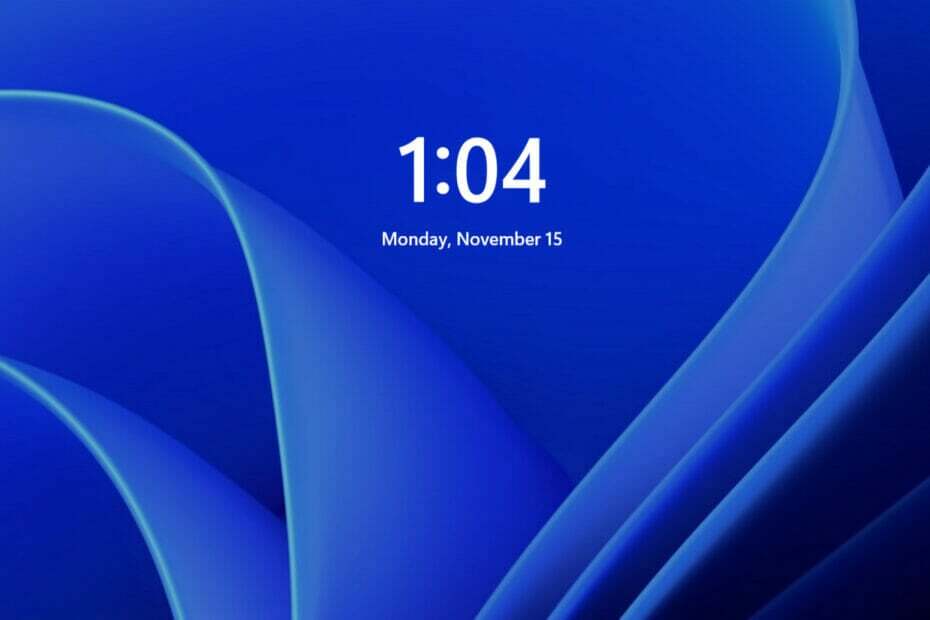
XВСТАНОВИТЬ, НАТИСНУТИ ФАЙЛ ЗАВАНТАЖЕННЯ
Це програмне забезпечення виправить поширені помилки комп’ютера, захистить вас від втрати файлів, шкідливого програмного забезпечення, збою обладнання та оптимізує ваш комп’ютер для максимальної продуктивності. Виправте проблеми з ПК та видаліть віруси зараз за 3 простих кроки:
- Завантажте Restoro PC Repair Tool що постачається із запатентованими технологіями (доступний патент тут).
- Натисніть Почніть сканування щоб знайти проблеми з Windows, які можуть спричинити проблеми ПК.
- Натисніть Відремонтувати все щоб усунути проблеми, що впливають на безпеку та продуктивність вашого комп’ютера
- Restoro завантажено користувачем 0 читачів цього місяця.
Через велику кількість процесів, які повинні виконуватися у фоновому режимі, щоб це відбулося, слайд-шоу заблокованого екрана або Windows Spotlight іноді можуть перестати працювати без видимої причини.
Windows 11, як і Windows 10, дозволяє налаштувати екран блокування, показуючи слайд-шоу з особистих зображень. Незважаючи на те, що Windows Spotlight отримує зображення з пошукової системи Bing, функція слайд-шоу отримує зображення з локального жорсткого диска.
Багато факторів можуть впливати на те, коли слайд-шоу блокування екрана перестає працювати в Windows 11, і ми склали список усіх альтернативних варіантів, які ви можете розглянути.
Чому важлива активація Windows?
Активація допомагає підтвердити, що ваша копія Windows є справжньою і не використовувалася на більшій кількості пристроїв, ніж дозволяють Умови ліцензії на програмне забезпечення Microsoft.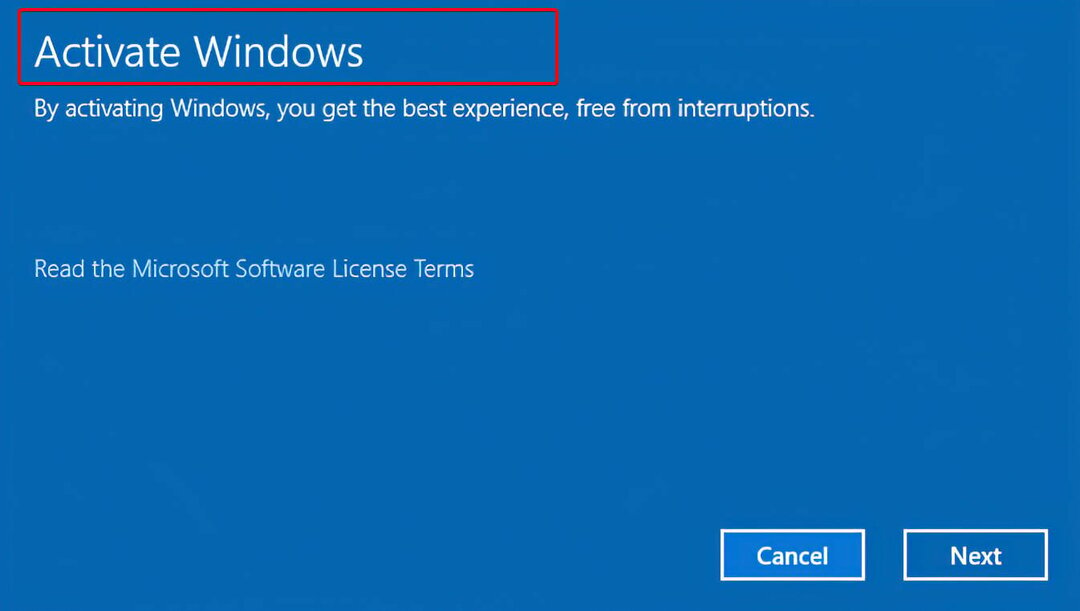
Процес активації відрізняється від процесу встановлення, для продовження якого потрібен код продукту. Вона також відрізняється від реєстрації після встановлення ще іншим чином.
Ліцензійна копія Windows і певна комп’ютерна система пов’язані разом у процесі активації Windows.
В принципі, створення такого посилання має запобігти встановленню однієї і тієї ж копії Windows на кількох комп’ютерах, як це було дозволено раніше для старих версій операційної системи.
Отже, що саме станеться, якщо ви не активуєте операційну систему Windows 11? Це правда, що нічого поганого не відбувається. Буде практично мінімальне порушення функціональності системи. Єдине, що буде недоступно в цій ситуації, це персоналізація, наприклад, слайд-шоу.
Як виправити слайд-шоу блокування екрана в Windows 11?
ПРИМІТКА
Переконайтеся, що Windows активовано, перш ніж спробувати будь-який інший варіант, оскільки якщо цього не зробити, слайд-шоу не з’явиться.
1. Налаштуйте слайд-шоу блокування екрана вручну
- Натисніть кнопку Windows клавіша + я відкривати Параметри Windows і перейти до Персоналізація, потім до Екран блокування.
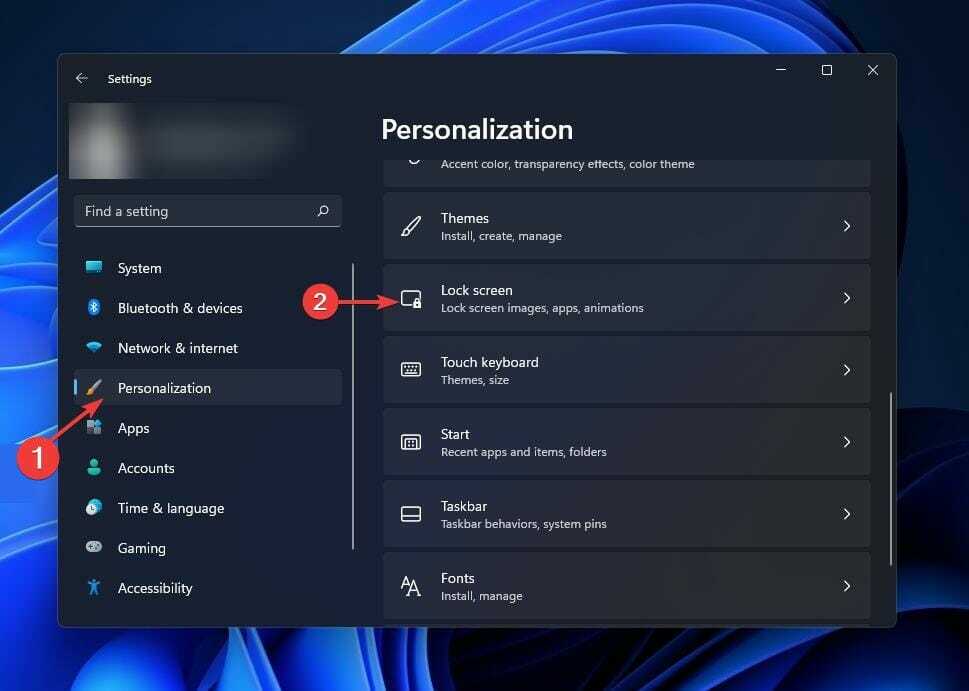
- З правого боку ви побачите кнопку спадного меню з назвою Картина. Розгорніть список і виберіть Слайд-шоу варіант.
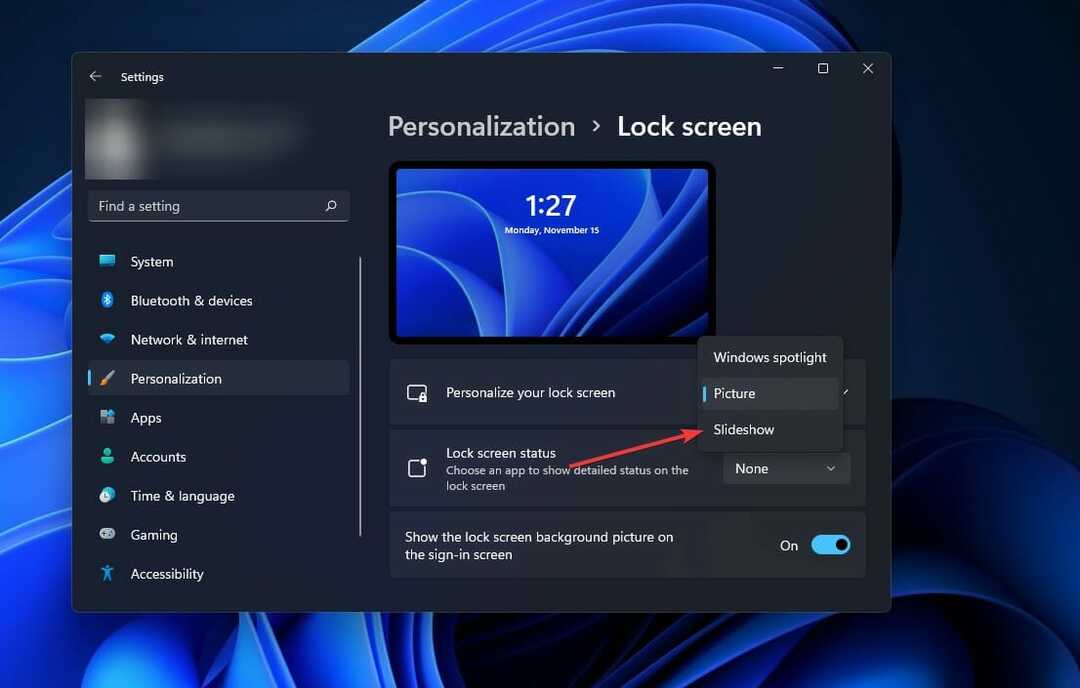
Зображення з Картинки папки автоматично збираються під час запуску програми. Іншими словами, ви можете включити туди деякі зображення, щоб вони відображалися у слайд-шоу на заблокованому екрані.
2. Перевірте свої зображення
За замовчуванням Windows 11 включає деякі фотографії Картинки папку, що дозволяє створити слайд-шоу на заблокованому екрані, вибравши Показати слайд-шоу на Екран блокування від Почніть меню.
Хоча це так, якщо будь-яка з цих фотографій випадково знищена, час від часу ви можете опинитися в такій ситуації.
Як орієнтир, ця папка «Зображення» є папкою «Бібліотека», яка з’являється під час першого завантаження комп’ютера або створення нового облікового запису користувача в Windows.
3. Повторно додайте папки та зображення
- Натисніть кнопку Windows клавіша + я щоб відкрити Параметри Windows панель і перейдіть до Персоналізація, потім до Екран блокування.
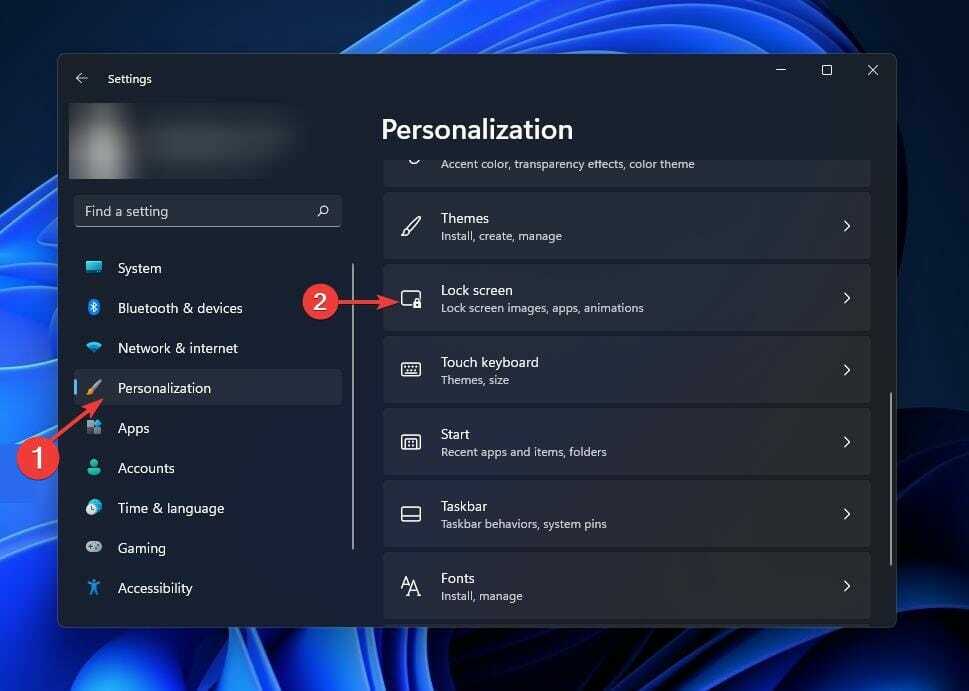
- Натисніть на стрілку моркви, щоб розгорнути Персоналізуйте свій заблокований екран випадаючого меню та видаліть зі списку папки із зображеннями, натиснувши на Видалити кнопку поруч із ними.
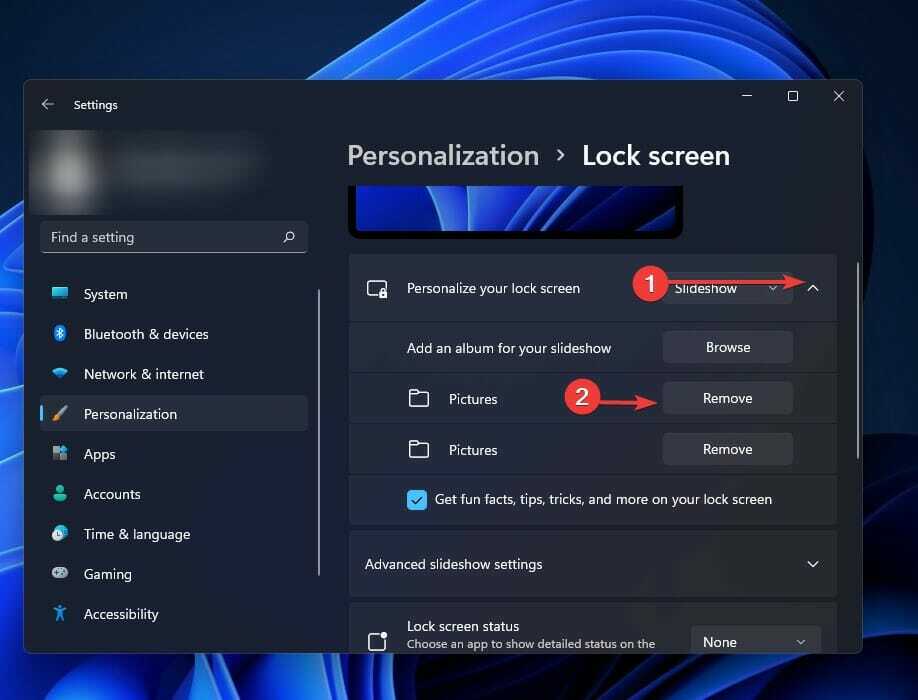
- Далі натисніть на Огляд і виберіть папку із зображеннями.
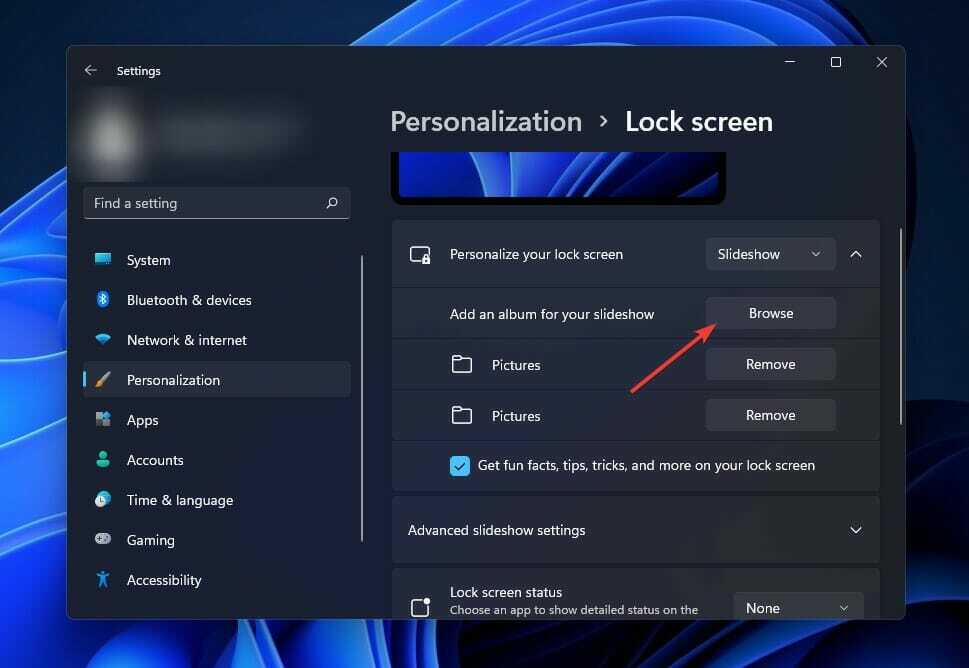
Наприкінці процесу перезавантажте комп’ютер, щоб перевірити, чи він вирішив вашу проблему.
4. Не вимикайте екран після слайд-шоу
- Натисніть кнопку Windows клавіша + я щоб відкрити Параметри Windows панель і перейдіть до Персоналізація, потім до Екран блокування.
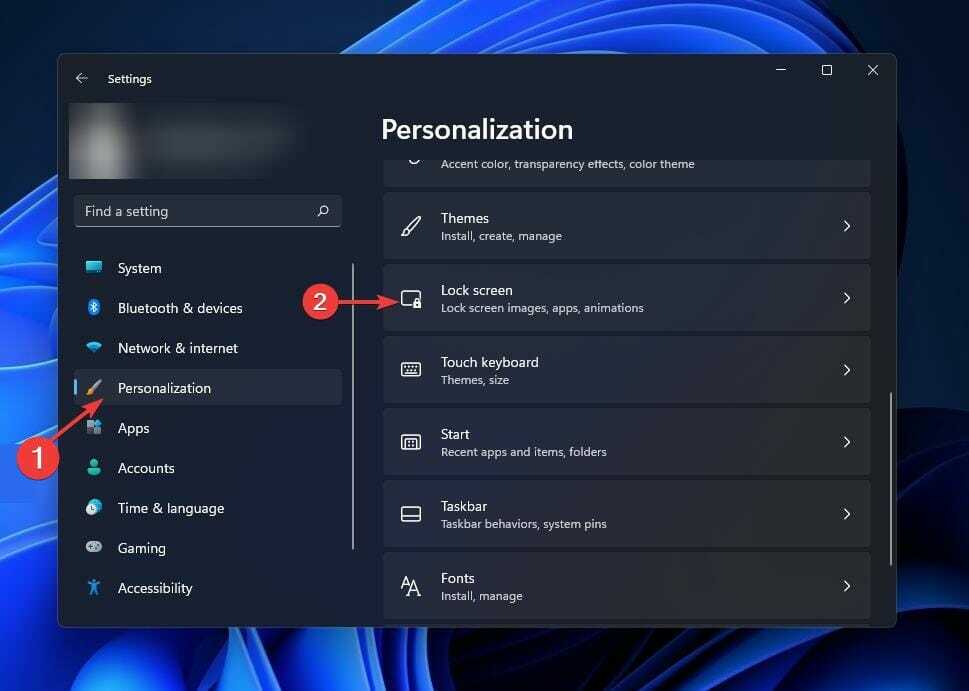
- Натисніть на Розширені налаштування слайд-шоу щоб розгорнути його, перейдіть до Вимкніть екран після відтворення слайд-шоу і виберіть Не вимикайте варіант.
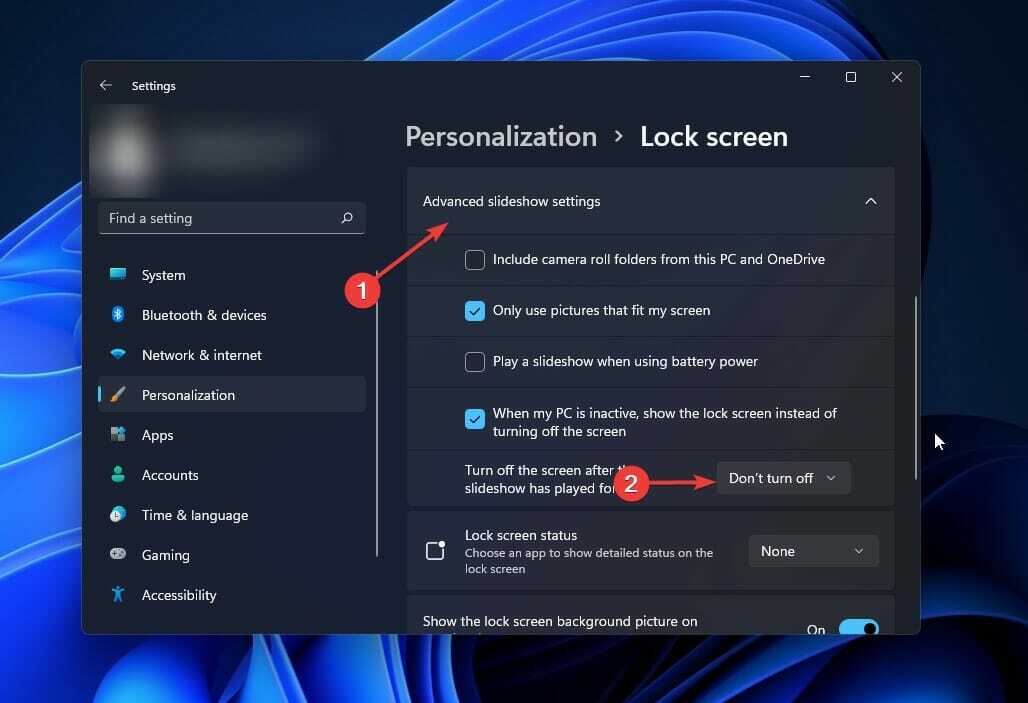
Коли слайд-шоу закінчується, Windows 11 автоматично вимикає екран, щоб заощадити енергію. Дотримуючись методів, описаних вище, ви можете уникнути необхідності економити енергію.
5. Відкрийте параметри живлення
- Натисніть кнопку Windows клавіша + С і шукати Панель управління. Натисніть на найбільш релевантний результат.
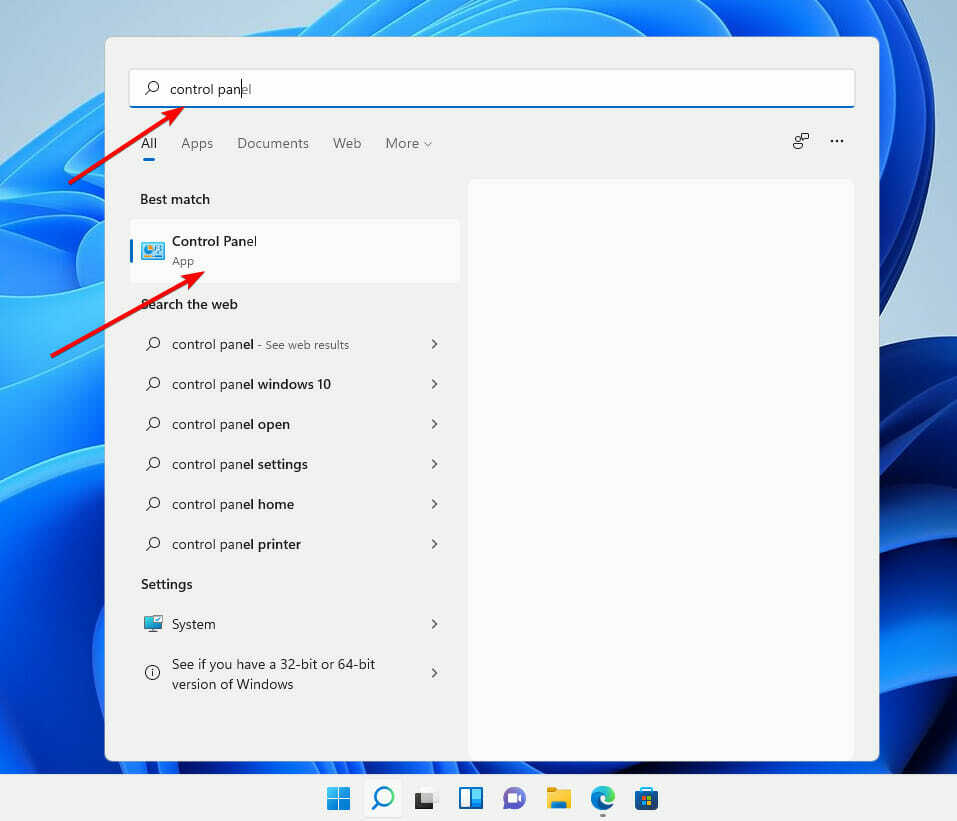
- Йти до Варіанти живлення і натисніть на Змініть, коли комп’ютер переходить у режим сну варіант.
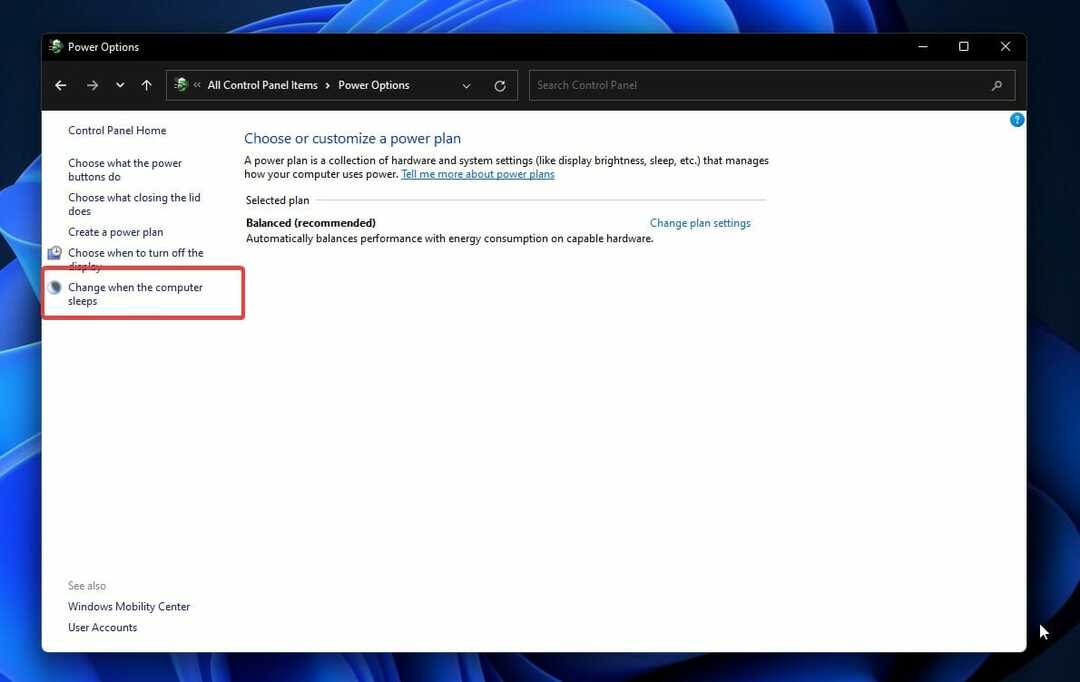
- Виберіть Змініть розширені налаштування живлення.
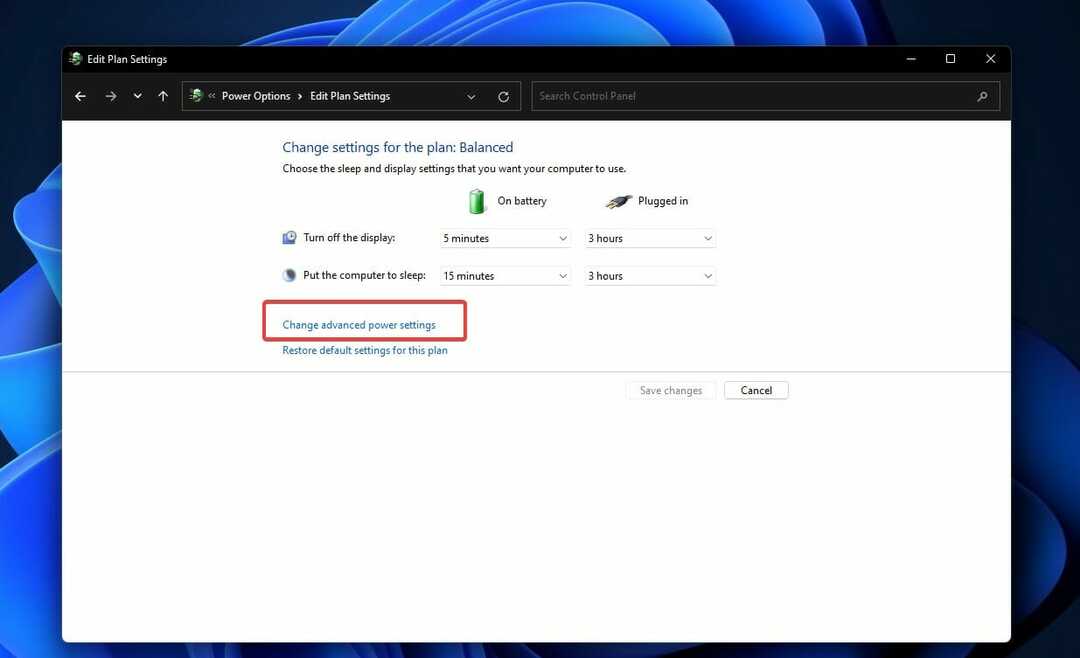
- Розгорніть Налаштування фону робочого столу тоді Повільно ковзайте, розгорніть список і виберіть Доступний варіант.
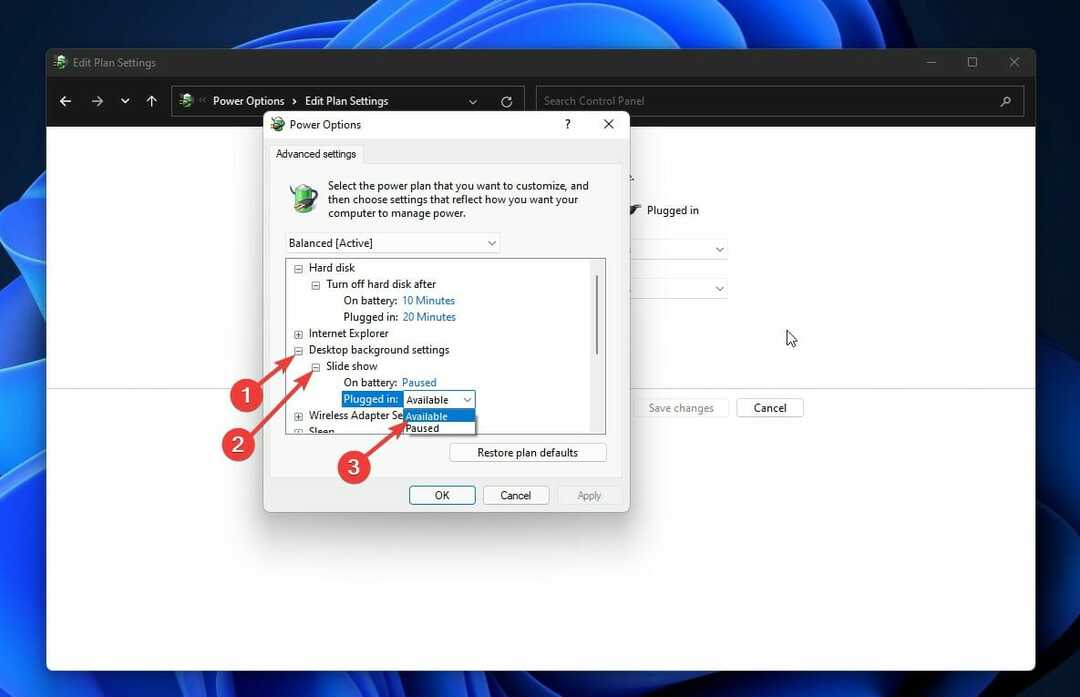
Під час використання ноутбука можна ввімкнути або вимкнути показ слайдів залежно від вашого плану живлення, щоб заощадити заряд акумулятора. При цьому, це може спричинити проблему з Windows 11.
6. Перевірте налаштування індексації
- Натисніть кнопку Windows клавіша + С і шукати параметри індексації. Натисніть на найбільш релевантний результат, щоб відкрити його.
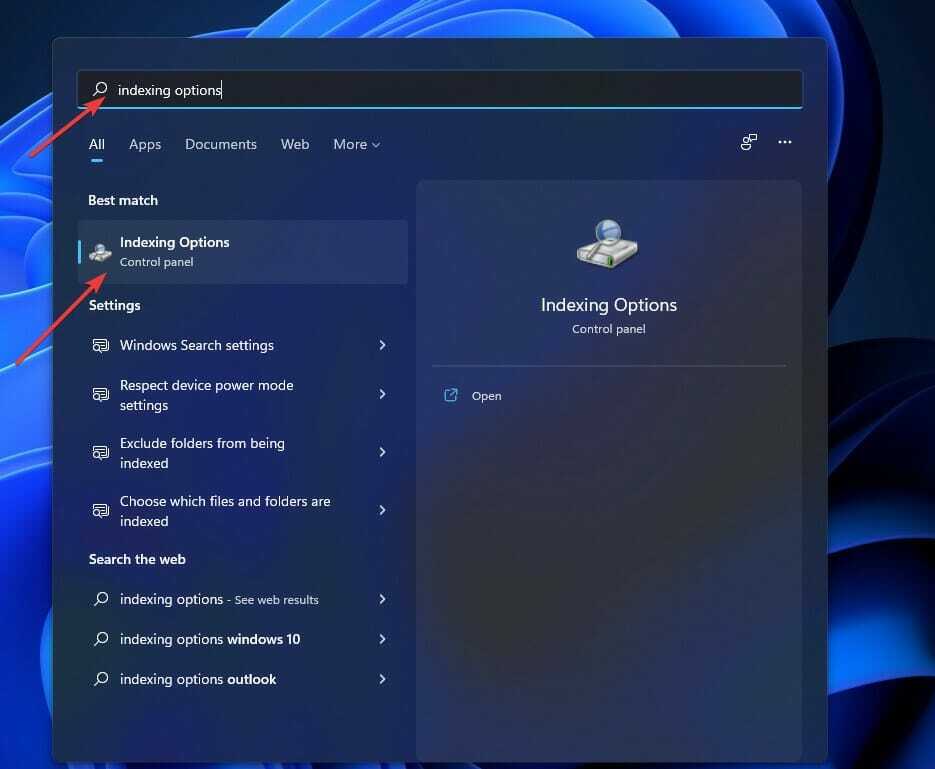
- Натисніть кнопку Розширений і перемикайтеся на Типи файлів табл.
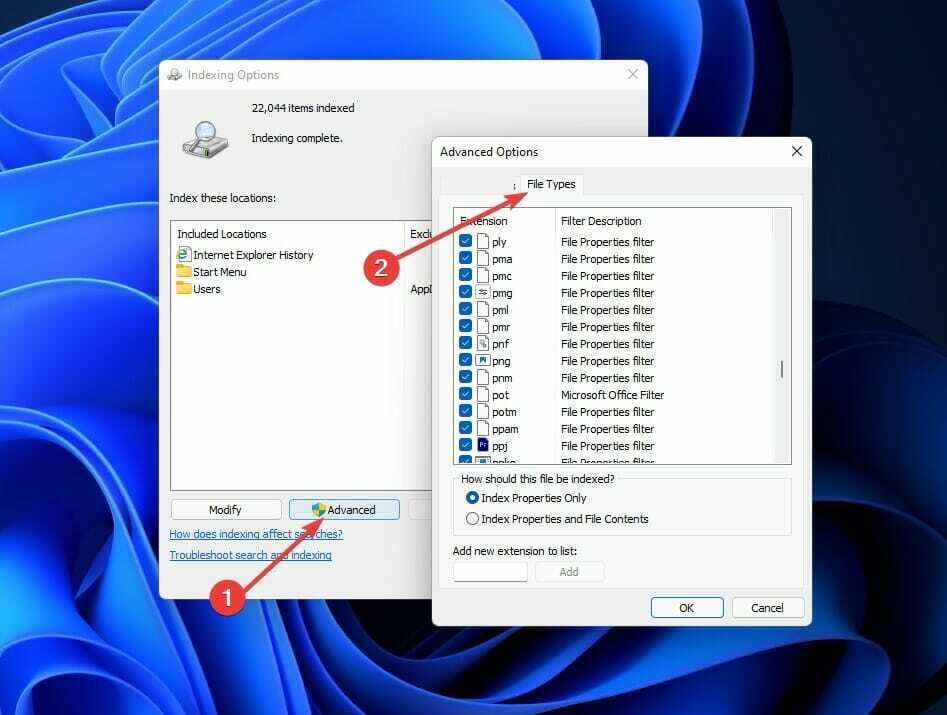
- Подивіться на PNG і JPG і переконайтеся, що обидва вони позначені. Якщо ні, поставте прапорці поруч із ними та натисніть кнопку в порядку кнопку, щоб зберегти внесені зміни.
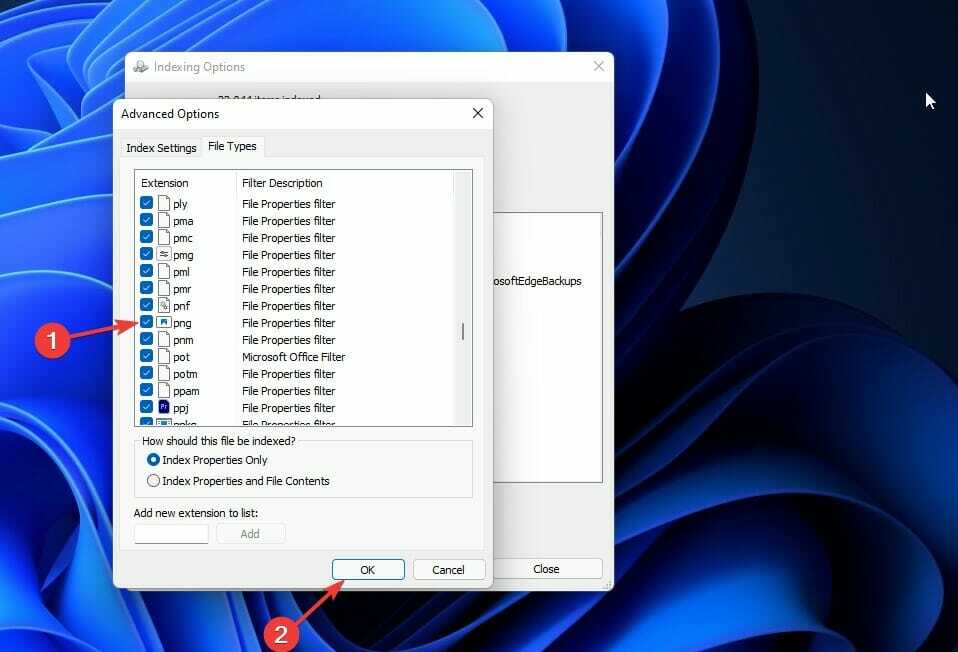
Windows може не проіндексувати певний шлях, папку чи тип файлу через зловмисне програмне забезпечення, вірус та інше шкідливе програмне забезпечення.
Крім того, якщо ви вибрали фотографії PNG або JPG, а Windows 11 не індексує ці формати файлів, у вас можуть виникнути проблеми.
7. Перевірте блокування екрана блокування в редакторі реєстру
- Натисніть кнопку Windows клавіша + Р, потім введіть regedit і натисніть Введіть.
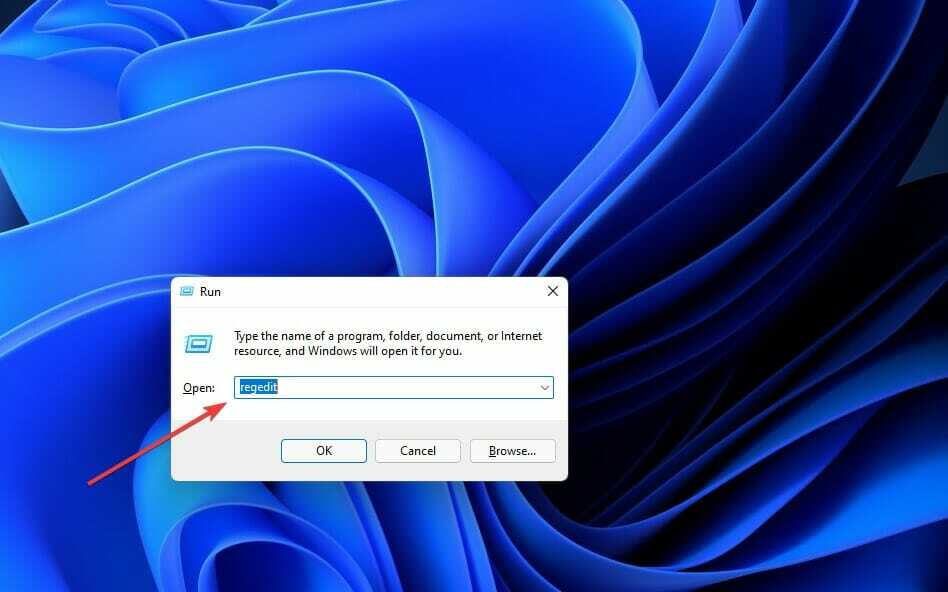
- Перейдіть до HKEY_LOCAL_MACHINE, потім допрограмне забезпечення і Політики. Йти до Microsoft, потім доWindowsслідом за ним Персоналізація.
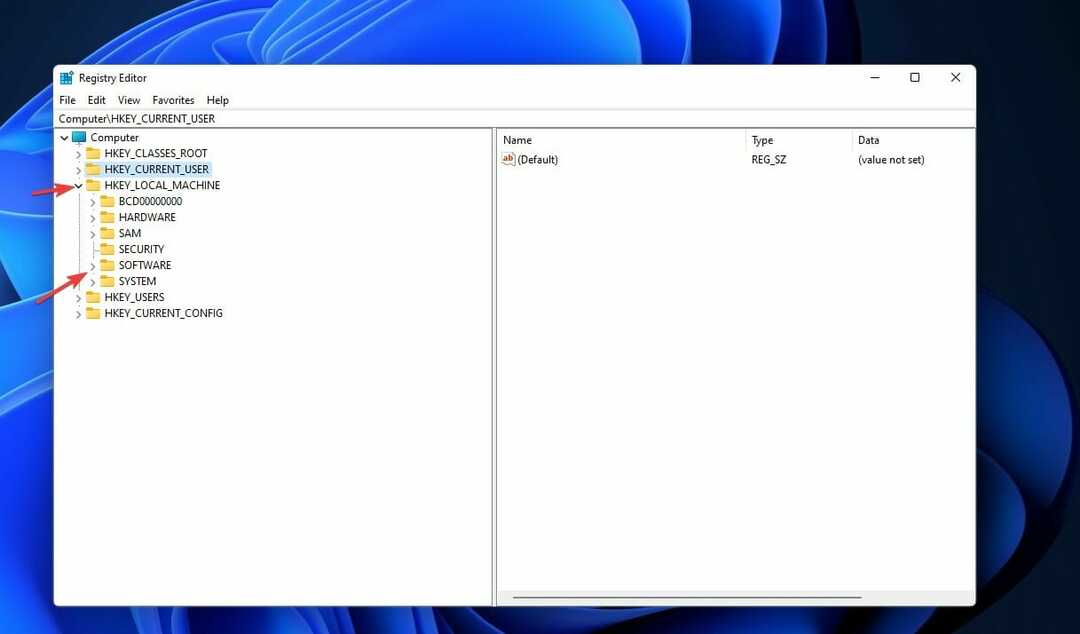
- Ви можете знайти REG_DWORD з іменем Слайд-шоу NoLockScreen. Якщо так, клацніть правою кнопкою миші та виберіть Видалити варіант.
8. Дозволити слайд-шоу на заблокованому екрані в GPEDIT
- Натисніть кнопку Windows клавіша + Р, потім введіть gpedit.msc і натисніть кнопку Введіть кнопку.
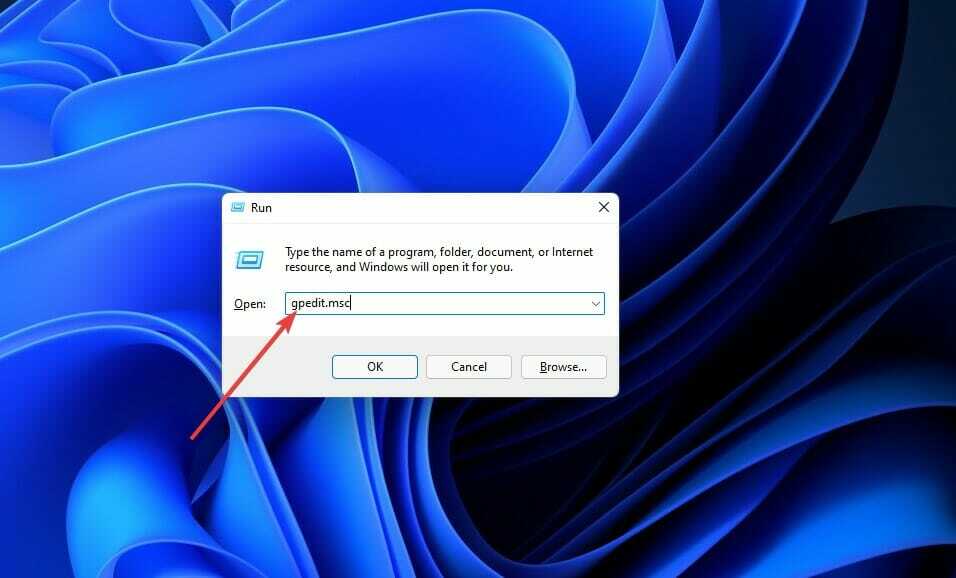
- Перейдіть до Конфігурація комп'ютера, потім доАдміністративні шаблони. Йти до Панель управління слідом за нимПерсоналізація.
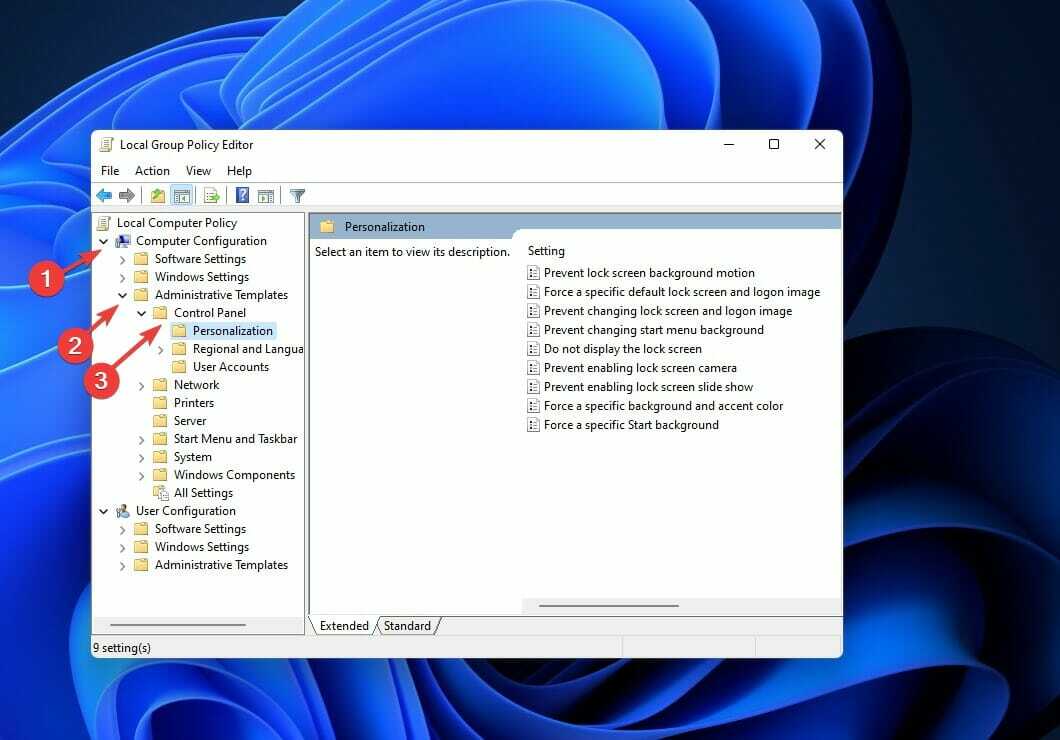
- Двічі клацніть на Заборонити вмикати слайд-шоу блокування екрана налаштування та виберіть будь-який Не налаштовано абоВимкнено варіант, за яким слідує в порядку нижній.
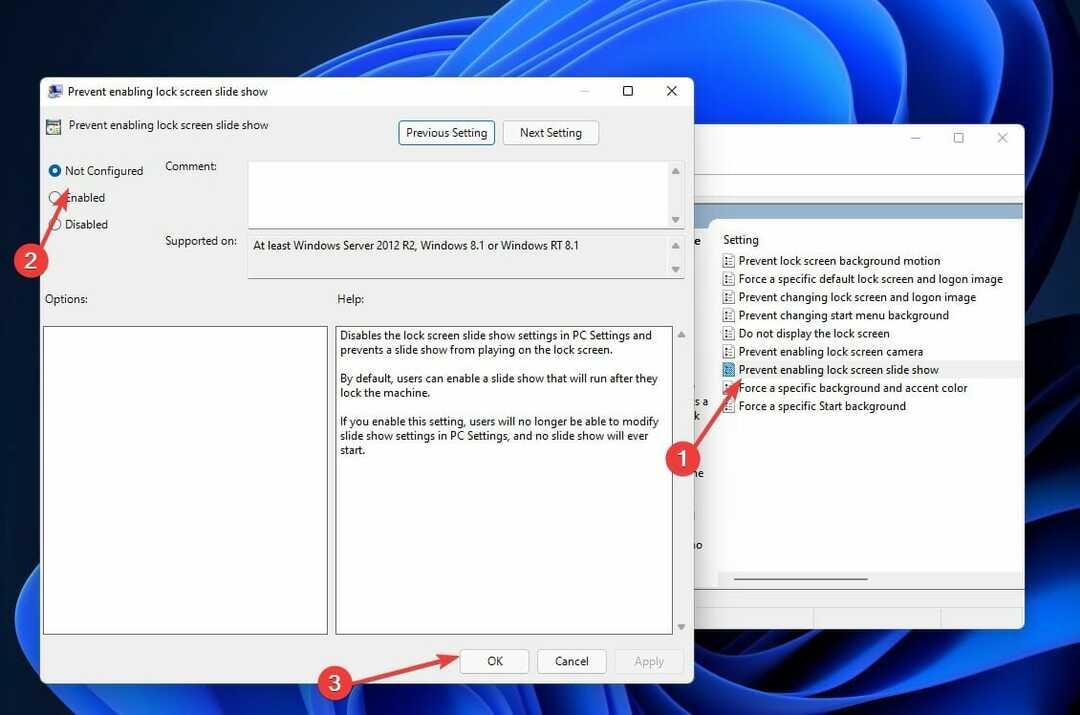
Якщо ви вибрали цей параметр, ви не зможете змінити слайд-шоу заблокованого екрана в Windows 11. В результаті необхідно двічі перевірити налаштування, щоб переконатися, що вони правильні.
Підтвердьте видалення, а потім перезавантажте комп’ютер, щоб зміни вступили в силу. Перевірте, чи тепер слайд-шоу працює належним чином.
Що робить функція Windows Spotlight?
Використовуючи для прикладу сайт Microsoft Bing, Windows Spotlight покаже ваші фотографії та дозволить вам це зробити проголосуйте за те, яке зображення має використовуватися як фон екрана блокування на комп’ютері під керуванням Windows 11 системи.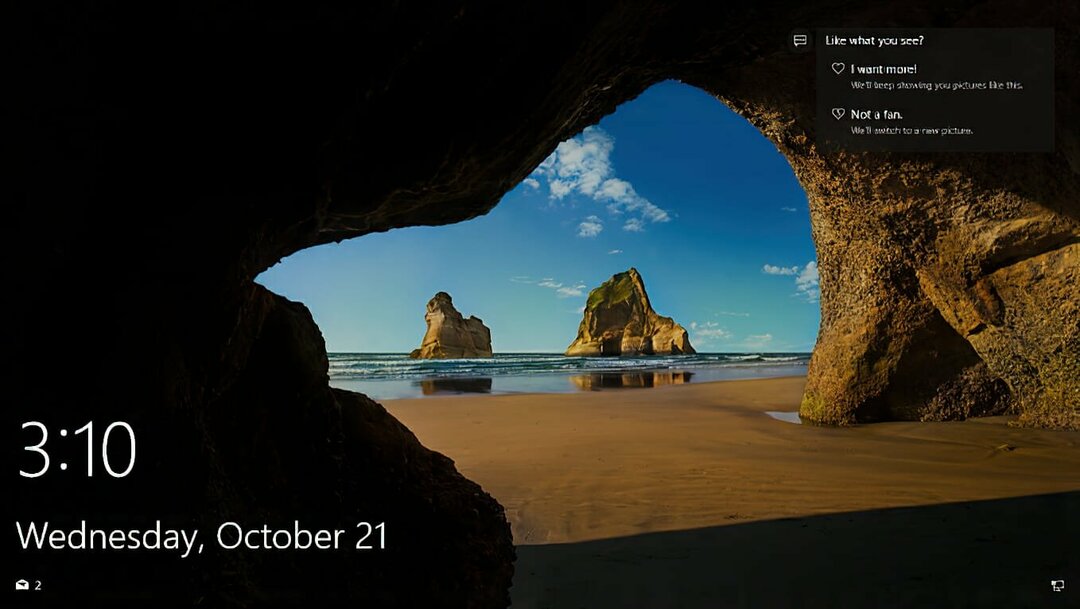
Це дає змогу Windows Spotlight налаштовувати зовнішній вигляд екрана блокування відповідно до уподобань кожного окремого користувача.
Служба Windows Spotlight також може навчатися у програм і служб, які ви використовуєте, і з часом вона може надавати рекомендації щодо того, які програми ви повинні спробувати або які функції операційної системи Windows 11 вам слід використовувати перевага.
Зображення зазвичай зображують добре відомі місця, такі як відомі історичні чи природні пам’ятки, і рідко показують будь-яких людей. Час від часу надається інформація про місцезнаходження, а фото, як правило, ні.
Якщо ви звертали увагу на слайд-шоу Windows і вам сподобалося, вам може бути цікаво дізнатися як встановити живі шпалери в Windows 11. Живий аспект робочого столу виявився надзвичайно популярним серед користувачів.
Використовуючи теми та обкладинки, які надає Microsoft Windows 11, ви можете ще більше адаптувати свій робочий стіл. Перевірте десятка найкращих тем і скінів Windows 11 для завантаження, всі вони доступні для безкоштовного скачування.
Крім того, якщо ви пропустите, як виглядав попередній інтерфейс користувача, ви можете зробити Windows 11 знову схожою на Windows 10.
Повідомте нам у розділі коментарів нижче, який підхід найбільш ефективний для вас, а також яка функція Windows 11 вам найбільше подобається.


![Як вимкнути блокування екрана на сервері Windows [ПОЯСНЕНО]](/f/30ad871d5ac8911403bc0f27700fa1b5.jpg?width=300&height=460)